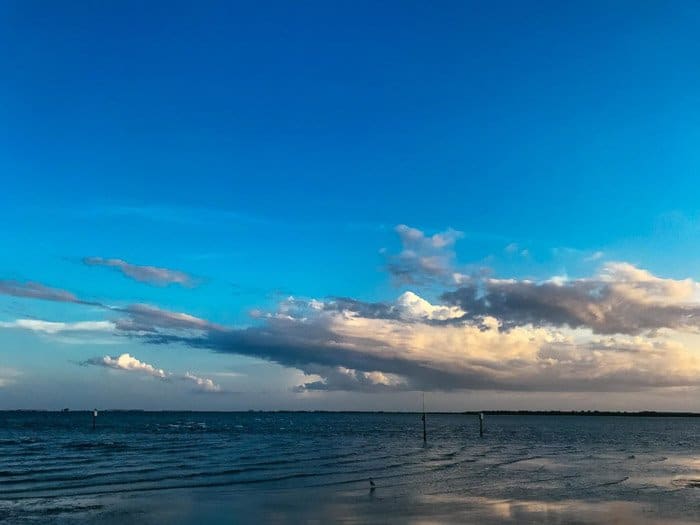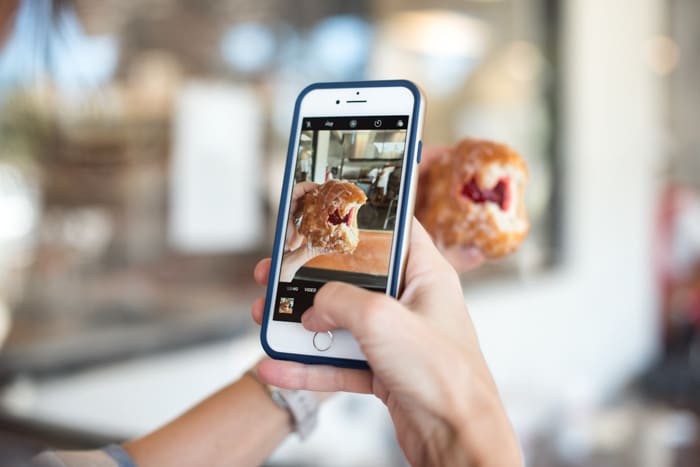¿La mala iluminación arruina tus fotos? Si sigue obteniendo reflejos exagerados y malas sombras, entonces debería probar HDR.
En este artículo, explicaremos qué es HDR y qué puede hacer para ayudarlo a mejorar su fotografía.
Table of Contents
¿Qué es HDR?
Antes de llegar a los aspectos técnicos, averigüemos qué es el alto rango dinámico. No dejes que el término elegante te confunda. Es una técnica para capturar los tonos más claros y más oscuros de su sujeto.
Cada cámara tiene un nivel diferente de rango dinámico. Esta es su capacidad para capturar sombras y luces. Algunos dispositivos son mejores para capturar luces y sombras que otros.
Pero no importa cuán alta tecnología sea su equipo, seguramente tendrá problemas cuando la iluminación sea complicada.
Ahí es donde entra la fotografía HDR. Te permite disparar con diferentes exposiciones. Puede capturar un amplio espectro de iluminación para obtener luces intensas y sombras oscuras.
Puede crear HDR tomando fotos de cualquier escena en particular tres o más veces. Luego puede cargar las imágenes en el software de edición y apilarlas juntas en un cuadro.
En estos días, muchas cámaras e incluso teléfonos inteligentes tienen una cámara HDR incorporada. Dado que procesan las imágenes HDR automáticamente, ya no tiene que preocuparse por fusionarlas en la edición.
HDR frente a no HDR
Puede ser difícil distinguir las fotos HDR de las que no son HDR si no sabe qué buscar. Pero, en general, las imágenes HDR tienen colores más vivos.
Para ayudarlo a visualizar la diferencia entre HDR y no HDR, sería mejor compararlos uno al lado del otro.
La imagen de abajo es una imagen no HDR. Como nota, los reflejos son demasiado brillantes y las sombras son demasiado oscuras. Incluso cuando intente editar esto, no resaltará los detalles en la imagen.
Ahora veamos la imagen tomada con HDR. Es la misma imagen. Excepto que esta vez verá más detalles en las luces y en las sombras.
La diferencia entre HDR y no HDR es sutil en la mayoría de las situaciones.
Pero HDR te ayuda a lograr la mejor exposición. Y mantienes los detalles incluso cuando la iluminación es un desafío.
Pero, ¿qué pasa si quieres tener fotos HDR y no HDR? A continuación, active Conservar foto normal en Configuración en Cámara.
Es útil tener la función, especialmente si su versión HDR no parece atractiva.
Cómo tomar imágenes de iPhone HDR
Ahora que conoce la definición de HDR, es hora de aprender a usarlo. Abre la aplicación de tu cámara y encontrarás HDR en la parte superior de la pantalla.
Cuando toca HDR, verá tres selecciones: Automático, Encendido y Apagado. La función está disponible en Foto y Cuadrado, pero no funciona en otros modos, como Retrato o Panorámica.
Aunque usar Auto HDR puede ser tentador, nunca debe activarlo. Hacerlo le permite a su iPhone juzgar si tiene que activar HDR o no.
Eso puede sonar bien en papel, pero no puedes confiar en que tu iPhone de Apple tome decisiones por ti. Smart HDR es automático para iPhone XS y iPhone XS Max a menos que lo deshabilites. Esto también significa que su iPhone no tomará una sola foto, sino varias, lo que consumirá mucho espacio en su biblioteca de fotos. Así que solo encienda su HDR en el iPhone cuando lo necesite y apáguelo cuando no lo necesite.
Cuando esté en HDR, elija su punto de enfoque tocando en la pantalla. Luego aparece un cuadro blanco para mostrar lo que seleccionó. Una vez que se vuelve amarillo, eso significa que su sujeto está enfocado. A continuación, puede tomar la foto como de costumbre.
Técnicas HDR para fotografía con iPhone
En su mayor parte, capturar imágenes HDR es lo mismo que tomar fotografías normales. La única diferencia es que toma un poco más de tiempo capturar cualquier cosa cuando estás en este modo.
Tienes que mantener tu cámara estable mientras tomas fotos. Si desea obtener los mejores resultados, coloque su teléfono en un trípode. De esa manera, sus imágenes se alinearán bien una vez que su dispositivo las fusione para crear una foto HDR.
Cuando estés haciendo paisajes, deberías considerar usar un temporizador al disparar. Una vez que lo activa, tiene unos segundos para quitar la mano de la cámara antes de que se abra el obturador. Esto asegura que no mueva el teléfono mientras dispara.
Ahora que su teléfono está estable, dirijamos nuestra atención a la configuración de exposición de su cámara. ¿Recuerdas el cuadro blanco que aparece en tu pantalla?
No es solo una herramienta de enfoque, sino que también es un medidor de exposición. Al leer la luz del área que seleccionó, le dice a la cámara qué tan brillante o tenue debe ser la foto final.
Cuando esté en modo HDR, seleccione siempre el área más oscura de su pantalla. De esa forma, ayudas a tu teléfono a decidir mejor la exposición final de la imagen.
Si elige el área más brillante, podría terminar con una imagen sobreexpuesta.
Cómo editar fotos de iPhone HDR
HDR no siempre nos da los resultados que queremos. Entonces, si no está satisfecho con la foto, puede hacer pequeños retoques para que se vea mejor.
Puede usar su aplicación de edición de iPhone nativa para realizar algunos cambios en sus fotos. Los elementos principales que diferencian las imágenes HDR son la exposición y el contraste. Esas son las dos configuraciones que le gustaría ajustar.
Todo lo que tiene que hacer es tocar los controles deslizantes hasta lograr el aspecto que busca.
Si desea tener más control sobre sus fotos, puede usar aplicaciones de edición de terceros. Adobe Lightroom y VSCO son dos de las mejores aplicaciones de fotos que tienes para tu teléfono.
Ofrecen mucho más que permitirle cambiar la exposición y el contraste.
Usar Lightroom o VSCO es casi lo mismo que usar el editor de iPhone. Al igual que su aplicación nativa, le permiten usar controles deslizantes para ajustar la configuración. Pero también tienen muchas características adicionales que el editor de iPhone no tiene.
Le permiten cambiar diferentes elementos como Resaltar, Sombrear y Desvanecer para obtener resultados más vívidos. Aparte de eso, también tienen filtros que alteran los colores de su imagen para agregar estado de ánimo.
Recuerda no excederte con la edición. Si alteras demasiado tu imagen, podrías terminar con una imagen ruidosa y pixelada. No desea que eso suceda, especialmente porque está utilizando el formato JPEG, que no está diseñado para retoques pesados.
Cuándo usar HDR
Aunque puede ser tentador usar HDR todo el tiempo, solo debe usarlo en ciertas situaciones.
Uno de los mejores usos de HDR es en la fotografía de paisajes. Dado que está fotografiando una gran cantidad de espacio, tendrá algunas áreas que tendrán más luz que otras. Entonces, para equilibrar todas las diferencias en la exposición, sería necesario HDR.
También puede usar HDR cuando el sol está alto para disminuir los efectos de las sombras duras y los reflejos brillantes. Y puede ayudarlo a mantener los detalles en objetos que están retroiluminados. Esto se debe a que equilibra la luz del fondo y la del sujeto.
No recomendamos usar HDR si desea tomar fotos de sombras y escenas de alto contraste intencionalmente. Si lo hace, su imagen podría terminar viéndose plana y poco natural.
Además, no debe probar HDR cuando está fotografiando objetos que se mueven rápidamente. Recuerda que tu cámara toma varias fotos para crear una imagen HDR. Entonces, si algo se mueve en esas tomas, terminará con un efecto fantasma.
Las mejores aplicaciones HDR para iPhone de terceros
La función HDR del iPhone funciona bien en la mayoría de las situaciones, incluidas la luz solar directa, la poca luz y el sujeto sombreado. Pero si desea más funciones, lo mejor sería usar aplicaciones HDR de terceros. Hay algunas opciones disponibles, y Pro HDR y TrueHDR son dos de las mejores.
TrueHDR le permite usar la captura automática y semiautomática, pero también puede tomar fotos HDR manualmente. Eso significa que tienes el control total de la exposición de cada imagen. Esto es algo de lo que carece la aplicación de cámara del iPhone.
Esta aplicación también tiene filtros incluidos para que puedas cambiar los tonos de tus fotos tocando la pantalla.
El único inconveniente es que TrueHDR tarda más en tomar fotos que el iPhone. Por lo tanto, sería mejor configurar su teléfono en un trípode si está utilizando esta aplicación.
Luego está Pro HDR. Al igual que TrueHDR, también tiene modo automático, pero funciona mejor en modo manual. Cuando abras la aplicación, verás tres cuadros azules en tu pantalla. Siéntase libre de moverlos para obtener exposiciones específicas de diferentes áreas.
Si lo hace, obtendrá una imagen de iPhone HDR más equilibrada. Si no está satisfecho, incluso puede modificar la intensidad del HDR después de tomar una foto.
Conclusión
Ahora que conoce el significado de HDR y sus capacidades, no tenga miedo de usarlo cuando se encuentre con una iluminación complicada. Los cambios sutiles que crea en las fotos pueden no ser fáciles de notar a primera vista.
Pero cuando observa los detalles finos de las fotos HDR de su iPhone, verá cuánto lo necesita realmente.